بعد قيامك بالحملة الإعلانية تحتاج إلى التأكد من فعالية إعلاناتك في جذب العملاء المستهدفين، فهناك أداة بكسل Snap Pixel التي تساعد في القيام بذلك وتمكنك من التحقق من أداء إعلاناتك وتحقيقها للنتائج المرغوبة، فهي تقدم لك معلومات قوية ومفيدة، وتساعد في تحديد شرائح الجمهور المستهدفة بدقة أكبر، وبامتلاكك هذه المعرفة الثمينة يمكنك اتخاذ قرارات مدروسة أكثر وتحسين حملاتك الإعلانية للوصول إلى الأشخاص الأكثر احتمالًا لتنفيذ أهدافك، لذلك سنتحدث من خلال هذا المقال عن أهمية البكسل في قراءة إعلانات السناب شات.
ما هي أداة Snap Pixel؟
تعتبر Snap Pixel من الأدوات المجانية المقدمة من سناب شات والتي تساعد في التأكد من فعالية الإعلانات. ويعتبر سناب بكسل جزء من كود JavaScript الذي يساعد أصحاب الإعلانات على قياس تأثير الحملات الإعلانية. حيث يساعدهم في معرفة عدد مستخدمي منصة سناب شات الذين يقومون باتخاذ إجراءات على مواقعهم على الإنترنت بعد مشاهدة إعلاناتهم. ويمكن استخدام تلك الأداة عن طريق إدخال رمز JavaScript داخل موقعك الإلكتروني لتتبع الإجراءات التي يتخذها متصفحو سناب شات في أثناء تصفحهم لموقعك.
فبمجرد تثبيتك سناب بكسل ستستطيع التعرف بعمق على أداء إعلاناتك، ذلك بالإضافة إلى التعرف على عدد الأشخاص الذين قاموا بعمليات الشراء أو اتخذوا إجراءات معينة على موقعك الإلكتروني. فكل هذه البيانات تدلك على الأشياء التي تحتاج إلى التحسين.
طريقة تثبيت سناب بكسل
الخطوة الأولى: إنشاء رمز Pixel
للتمكن من استخدام Pixel، يجب القيام بخطوتين على منصة إدارة الإعلانات (Ads Manager):
١. تسجيل مستخدم جديد في Pixel
- قم بتسجيل الدخول إلى منصة إدارة الإعلانات، ثم قم بالنقر على القائمة الموجودة في الأعلى من جهة اليمين، ثم قم باختيار Pixel.
- قم بالنقر على إنشاء Pixel، قم ثم بتسميته، ثم بعدها قم بالنقر على إنشاء.
- قم بتحديد الحسابات الإعلانية التي ترغب في مشاركة Pixel معها وذلك عن طريق كتابة اسم الحساب الإعلاني في مربع البحث.
- قم بالنقر على إعداد Pixel ثم حدد إذا كنت تريد الإعداد باستخدام Pixel Code أو التكامل مع شريك.
٢. السماح بتتبع Pixel
- قم بتسجيل الدخول إلى منصة إدارة الإعلانات، ثم قم بالنقر على القائمة الموجودة في الأعلى من جهة اليمين، ثم قم باختيار إنشاء إعلانات.
- بالنسبة لأي حملة تريد تتبعها باستخدام Pixel ، قم بتبديل Snap Pixel الموجود في خانة إنشاء المجموعة الإعلانية إلى مرفق من القائمة المنسدلة، ثم قم بتحديد Pixel الذي ترغب في ربطه بالحملة.
ملاحظة: في حال عدم السماح لأي مجموعة إعلانية بتتبع Pixel، لن يقوم حسابك بإعداد تقرير بخصوص أي تحويلات.
الخطوة الثانية: تثبيت Pixel
حتى تتمكن من تثبيت Pixel على موقع الإنترنت الخاص بنا، يجب عليك اتباع الخطوات التالية:
- قم بتسجيل الدخول إلى منصة إدارة الإعلانات (Ads Manager)
- قم بالنقر على القائمة الموجودة في الزاوية العلوية واختر (مدير الأحداث)
- قم بالنقر على إعداد سناب بكسل وحدد رمز بكسل، ثم قم بالنقر فوق متابعة
- تفعيل تبديل المطابقة التلقائية
الخطوة الثالثة: تهيئة الإعلانات الديناميكية
تسهل الإعلانات الديناميكية تخصيص الإعلانات للجمهور المستهدف. فيمكنك إنشاء الإعلانات بشكلٍ تلقائي مع تحسين الإجراءات الأكثر أهمية لنشاطك التجاري من خلال استخدام الكتالوجات وسناب بكسل. لذلك ستحتاج إلى تحميل كتالوج المنتج أو التزويد والاتصال بسناب بكسل الخاص بك لتشغيل الإعلانات الديناميكية.
الخطوة الرابعة: التحقق من التنفيذ
بعد إتمام كل الخطوات السابقة من المهم التأكد من التشغيل بشكل سليم. وللتحقق من ذلك يجب إتمام الخطوات التالية:
- قم باستخدام مساعد سناب بكسل للتأكد من إعداد أحداث Pixel بصورة صحيحة
- قم بتسجيل الدخول إلى منصة إدارة الإعلانات
- قم بالنقر على القائمة الموجودة في الزاوية العلوية ثم قم باختيار مدير الأحداث
- قم بالتحقق من نشاط الزيارات